PS怎么打开标尺?
设·集合小编 发布时间:2023-03-18 13:58:48 135次最后更新:2024-03-08 11:29:03
PS怎么打开标尺?相信很多初学者都对这个问题很感兴趣,那么具体怎么操作呢?下面就给大家分享一下,PS打开标尺的方法,希望能帮助到大家,感兴趣的小伙伴可以关注了解下。
工具/软件
电脑型号:联想(Lenovo)天逸510S; 系统版本:Windows7; 软件版本:PS CS5
方法/步骤
第1步
打开ps软件,在视图下找到标尺,发现标尺以灰色显示,点击并不能打开标尺,因为ps没有打开文件,所以标尺未能打开

第2步
在ps中打开一张图片

第3步
在视图栏目中找到标尺,这时标尺以黑色显示,点击标尺

第4步
点击标尺后可以视图窗口中看到打开的标尺

第5步
水平标尺线创建的方法:鼠标左键按住顶部的标尺往下拉,如下图所示
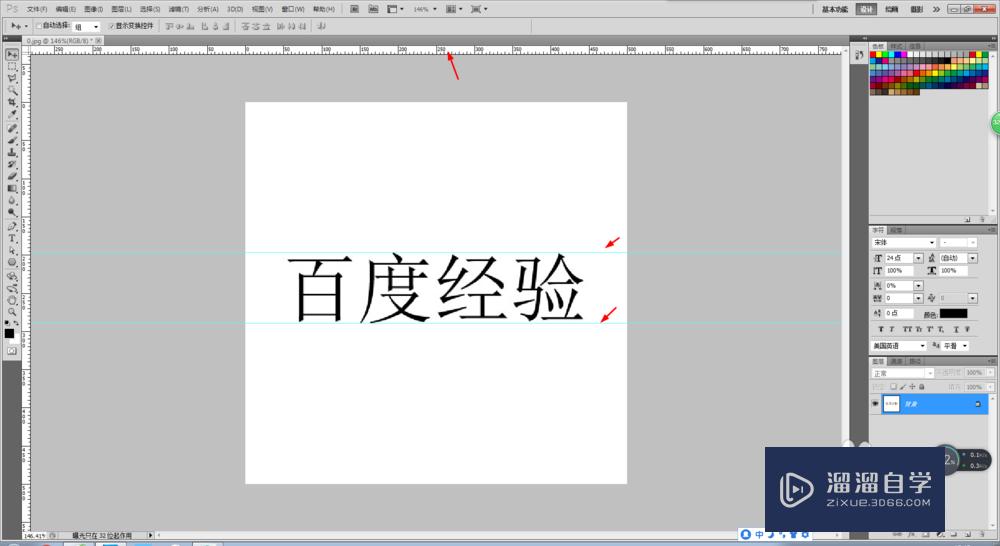
第6步
竖直标尺线创建的方法:鼠标左键按住侧面的标尺往右拉,如下图所示

温馨提示
以上就是关于“PS怎么打开标尺?”全部内容了,小编已经全部分享给大家了,还不会的小伙伴们可要用心学习哦!虽然刚开始接触PS软件的时候会遇到很多不懂以及棘手的问题,但只要沉下心来先把基础打好,后续的学习过程就会顺利很多了。想要熟练的掌握现在赶紧打开自己的电脑进行实操吧!最后,希望以上的操作步骤对大家有所帮助。
- 上一篇:PhotoShop基本操作教程
- 下一篇:PS怎么快速制作多种调色效果?
相关文章
广告位


评论列表